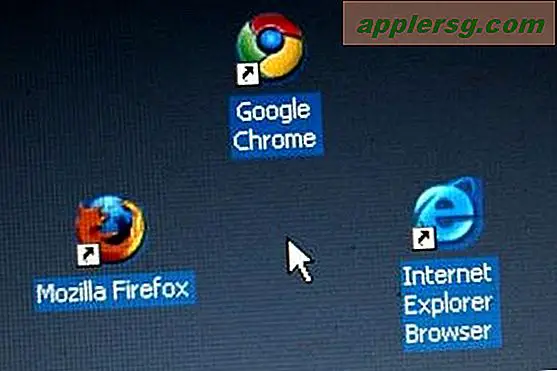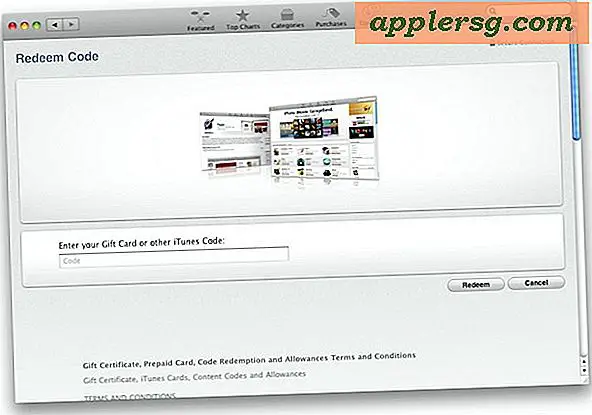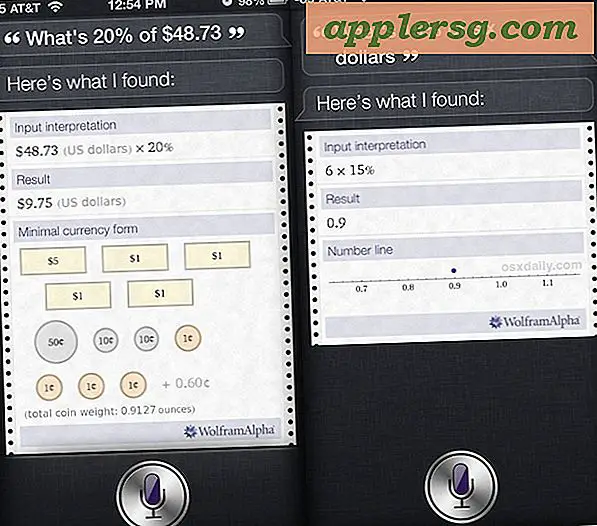Sådan oprettes en journal ved hjælp af Microsoft Excel
En journal er et regneark, der sporer transaktioner i kronologisk rækkefølge, efterhånden som de opstår. Journalen indeholder følgende oplysninger: dato, konto og beløbet på debet eller kredit på den pågældende konto. Valgfri journalinformation inkluderer referencenumre (f.eks. Faktura- eller kontrolnumre) og notater til beskrivelse af transaktionen. En generel journal ville blive brugt til alle transaktioner. Særlige tidsskrifter til specifikke transaktionstyper kan omfatte en regnskabsmæssig journal, en tilgodehavende journal og / eller en kontantjournal. Oplysningerne i disse specialtidsskrifter ville også blive optaget i den almindelige tidsskrift.
Åbn en ny Excel-fil. Vælg "File" i menuen. Vælg "Gem som" på rullelisten. Indtast filnavnet i pop op-vinduet, og klik på "Gem". Her fik filen navnet "Regnskabspligtigt regneark".
Skift regnearklayoutet ved at vælge "File" i menuen. Vælg "Sideopsætning" på rullelisten. I pop op-vinduet skal du vælge "Landskab" -knappen under fanen "Side", "Retning". Vælg "OK".
Føj gitterlinjer til regnearket ved at vælge "File" i menuen. Vælg "Sideopsætning" på rullelisten. Marker afkrydsningsfeltet "Gitterlinjer" i pop op-vinduet under fanen "Ark", "Udskriv". Vælg "OK".
For at udskrive kolonneoverskrifterne på alle sider i den udskrevne journal skal du vælge “File” i menuen. Vælg "Sideopsætning" på rullelisten. I pop op-vinduet skal du under fanen "Ark", "Udskriv titler", indtaste "$ 1: $ 1" i feltet "Rækker til gentagelse øverst". Vælg "OK".
Formater kolonnebredde ved at venstreklikke på kolonneoverskriften og derefter vælge "Format" i menuen. Vælg "Kolonne" på rullelisten. Vælg "Bredde" på rullelisten. For kolonne A skal du indtaste “10” for bredden. For kolonner B til D skal du indtaste "20" for bredden. For kolonne F skal du indtaste "30" for bredden. For kolonne G skal du indtaste "15" for bredden.
I første række skal du mærke kolonnerne som følger: A-dato, B-konto, C-debet, D-kredit, E-notat, F-reference. Vælg den første række ved at venstreklikke på linjelederen (1). Fed søjleetiketterne ved at holde “Ctrl” og “B” tasterne nede på samme tid.
Formater kolonnen "Dato" ved at højreklikke på kolonneoverskriften (A). Vælg "Formatér celler" på rullelisten. I pop op-vinduet skal du vælge "Dato" fra "Kategori:" -listen. I listen "Type" skal du vælge det ønskede datoformat. Her blev typen “* 3/14/2001” valgt. Vælg "OK".
Venstrejuster kolonnen "Konto" ved at venstreklikke på kolonneoverskriften (C). Vælg "Format" i menuen. I rullelisten skal du vælge "Celler". I pop op-vinduet, under "Justering" -fanen, "Tekstjustering", skal du vælge "Venstre (indrykning)" i feltet "Vandret:". Vælg "OK".
Formater kolonnerne "Debet" og "Credit" ved at højreklikke på kolonneoverskrifterne (D og E). Vælg "Formatér celler" på rullelisten. I pop op-vinduet skal du vælge "Regnskab" fra "Kategori:" -listen. Vælg "OK".
Indtast følgende formel i celle B2: "== IF (C2> 0, G2, REPT (" ", 5) & G2)." Kopier denne formel ned gennem regnearket.
Indtast følgende oplysninger nederst på det sidste ark i journalen: Indtast etiketten "Subtotals" i kolonne A; i kolonne D, indtast formlen "= SUM (D2: D36)", hvor D36 er den sidste post i "Debit" -kolonnen; i kolonne E, indtast formlen "= SUM (E2: E36)," hvor E36 er den sidste post i kolonnen "Kredit"; i kolonne F, indtast etiketten "Total"; i kolonne G, indtast formlen "= D37-E37", hvor D37 er den sidste celle i "Debit" -kolonnen, og E37 er den sidste celle i "Kredit" -kolonnen.
For at indstille udskriftsområdet skal du vælge “File” i menuen. Vælg "Sideopsætning" på rullelisten. I pop op-vinduet skal du skrive “A: F” under “Udskriv” -fanen i sektionen “Udskriftsområde”. Vælg "OK".
Da kredit- og debiteringstransaktioner opstår, skal du indtaste data i de relevante kolonner på den næste tilgængelige række. Indtast ikke data i kolonne B; kopier formlen fra cellen ovenfor. Dette justerer korrekt kontooplysninger, indrykker kreditter og efterlader debiteringer venstrejusteret.
Tips
Kolonnebredder skal muligvis tilpasses afhængigt af bredden af data, der indtastes i kolonnerne.